Uruchom aplikację Origin. Kliknij ikonę gry The Sims 3 lub The Sims 4 w bibliotece gier. Następnie:
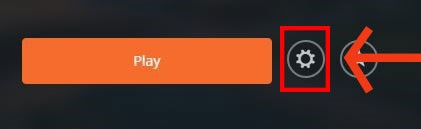
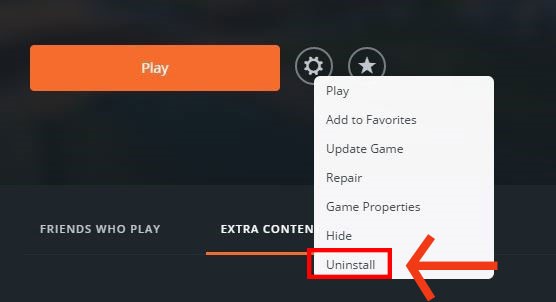
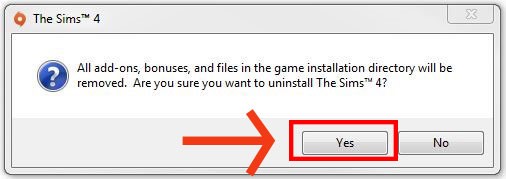
I to wszystko. Gry już nie ma!
Jeśli masz problemy z powyższą metodą, oto jak odinstalować grę bezpośrednio z Twojego urządzenia:
Skorzystaj z programu dezinstalacyjnego w folderze The Sims 3, aby odinstalować wszystkie Dodatki, Akcesoria oraz grę podstawową.
Następnie wykonaj poniższe kroki właściwe dla posiadanego systemu operacyjnego:
Leopard/Snow Leopard:
Lion/Mavericks/El Capitan/Sierra:
Usunięcie Dodatków i Akcesoriów oznacza usunięcie powiązanej z nimi zawartości, która automatycznie stanie się niedostępna podczas gry. Jeśli jest to możliwe, usunięta zawartość zostanie zastąpiona odpowiadającą jej zawartością z innych zainstalowanych pakietów.
Oto jak ręcznie odinstalować The Sims 3.
Nie zapomnij wykonać kopii zapasowych zapisanych gier!
Usuń pliki gry (w domyślnej lokalizacji):
W kolejnych krokach opisujemy wprowadzanie zmian w rejestrze. Zmiany, które tu wprowadzisz, mogą w znaczący sposób wpłynąć na pracę Twojego komputera. Prosimy o dokładne stosowanie się do przedstawionych instrukcji. Jeśli potrzebna jest dodatkowa pomoc, prosimy o skontaktowanie się z nami.
Stwórz kopię zapasową rejestru:
Usuń następujące klucze rejestru:
Usuń pliki odinstalowania:
Zrestartuj komputer. Gra The Sims 3 oraz wszystkie Dodatki, które były odinstalowywane, zostały całkowicie usunięte z Twojego komputera.
Usuń pliki gry (w domyślnej lokalizacji):
W kolejnych krokach opisujemy wprowadzanie zmian w rejestrze. Zmiany, które tu wprowadzisz, mogą w znaczący sposób wpłynąć na pracę Twojego komputera. Prosimy o dokładne stosowanie się do przedstawionych instrukcji. Jeśli potrzebna jest dodatkowa pomoc, prosimy o skontaktowanie się z nami.
Stwórz kopię zapasową rejestru:
Usuń następujące klucze rejestru:
Zrestartuj komputer. Gra The Sims 3 oraz wszystkie Dodatki, które były odinstalowywane, zostały całkowicie usunięte z Twojego komputera.
Pomóż nam udzielić pomocy graczom takim jak Ty. Powiedz nam, co ci się podobało.
Powiedz nam, co możemy poprawić.
Pomóż nam udzielić pomocy graczom takim jak Ty. Powiedz nam, co ci się podobało.
Powiedz nam, co możemy poprawić.
Wil je ons meer vertellen over je ervaring met EA Help? We horen graag wat je ervan vindt via een kort enquête met drie vragen.
Stuur ons je feedbackSend us feedback